Не відображаються програми iTunes. Причини і способи усунення проблем
Дуже часто користувачі Apple стикаються з тим, що у них в iTunes не відображаються програми. Причин, за якими таке може відбуватися, насправді не дуже багато, і всі їх можна перерахувати буквально на пальцях однієї руки. У сьогоднішньому матеріалі ми детально розповімо про ці проблеми, за яких "тунець" не бачить програми, а також поділимося ефективними рішеннями щодо усунення цих несправностей.
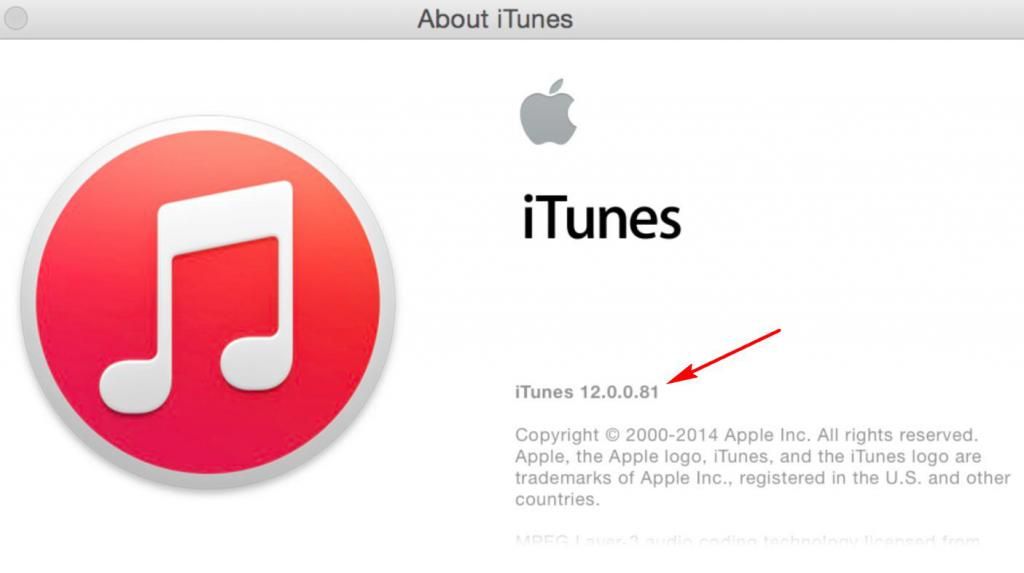 Що можна зробити в даній ситуації? Оптимальним варіантом буде видалення поточної версії iTunes і установка самої свіжої і, саме головне, стабільної версії. У деяких випадках прибрати проблеми у роботі програми може установка попередньої версії, але тільки не занадто застаріла – це важливо.
Що можна зробити в даній ситуації? Оптимальним варіантом буде видалення поточної версії iTunes і установка самої свіжої і, саме головне, стабільної версії. У деяких випадках прибрати проблеми у роботі програми може установка попередньої версії, але тільки не занадто застаріла – це важливо.
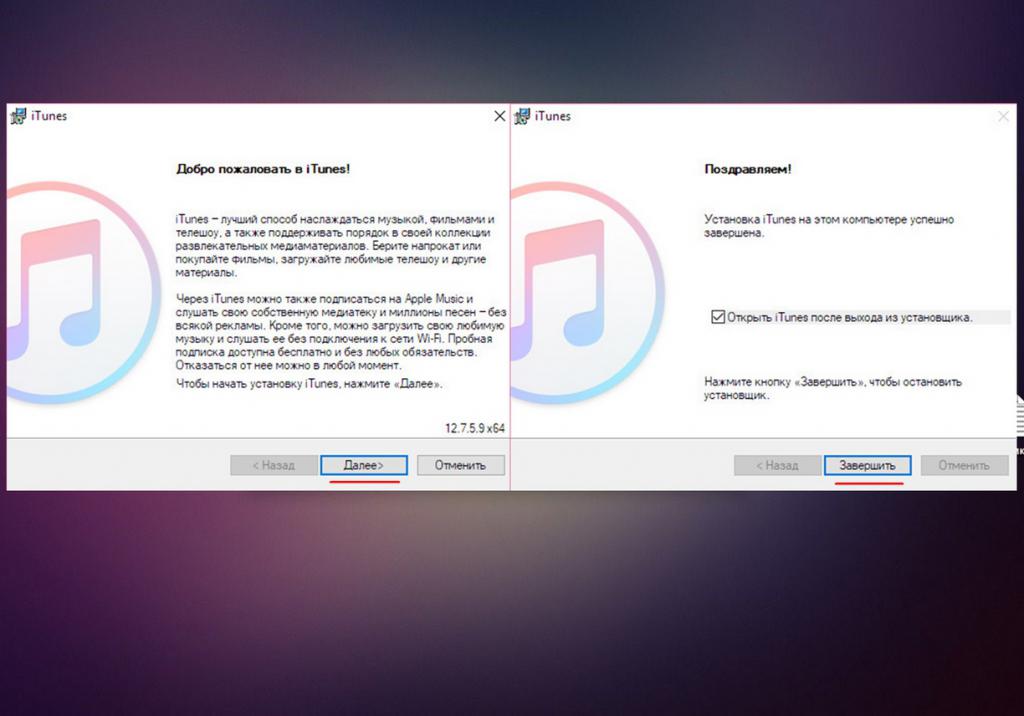 Ось що потрібно буде зробити, щоб виконати чисту установку iTunes: Для початку необхідно завантажити спеціальну програму, яка допоможе повністю видалити iTunes з комп'ютера. Для ПК з операційною системою "Віндовс" рекомендується скористатися однією з цих "софтін": Total Uninstall, Revo Uninstaller, Uninstall Tool або IObit Uninstaller. Для власників ПК від Apple з встановленою Mac OS найкращим рішення буде використовувати програмку App Cleaner. Потрібно встановити одну з вышепредложенных програм, запустити її і в списку відшукати iTunes. Вибираємо "тунця" зі списку і натискаємо кнопочку у програмі "Видалити" або Uninstall. Запуститься процес деінсталяції. Він може займати деякий час, так що потрібно буде почекати. Найголовніше - коли під час видалення з'явиться віконце, в якому буде запропоновано видалити всі папки, файли та шляхи реєстру, потрібно обов'язково вибрати все і натиснути "ОК". Процес видалення на Mac OS і Windows може помітно відрізнятися, так що не варто лякатися. Тепер, коли iTunes повністю видалений, слід перезавантажити комп'ютер. Наступний крок – відкрити браузер, перейти на сторінку Apple і завантажити звідти найсвіжішу і стабільну версію програми iTunes. Як тільки інсталяційний файл завантажується, його необхідно запустити і виконати установку. Як тільки "тунець" буде встановлений у систему, запускаємо його, вводимо свої дані від аккаунта Apple, проводимо синхронізацію і радіємо повністю справної програмі, в якій відображається список програм. Як можна помітити, нічого складного в описаних діях немає, так що впоратися з цим завданням під силу кожному.
Ось що потрібно буде зробити, щоб виконати чисту установку iTunes: Для початку необхідно завантажити спеціальну програму, яка допоможе повністю видалити iTunes з комп'ютера. Для ПК з операційною системою "Віндовс" рекомендується скористатися однією з цих "софтін": Total Uninstall, Revo Uninstaller, Uninstall Tool або IObit Uninstaller. Для власників ПК від Apple з встановленою Mac OS найкращим рішення буде використовувати програмку App Cleaner. Потрібно встановити одну з вышепредложенных програм, запустити її і в списку відшукати iTunes. Вибираємо "тунця" зі списку і натискаємо кнопочку у програмі "Видалити" або Uninstall. Запуститься процес деінсталяції. Він може займати деякий час, так що потрібно буде почекати. Найголовніше - коли під час видалення з'явиться віконце, в якому буде запропоновано видалити всі папки, файли та шляхи реєстру, потрібно обов'язково вибрати все і натиснути "ОК". Процес видалення на Mac OS і Windows може помітно відрізнятися, так що не варто лякатися. Тепер, коли iTunes повністю видалений, слід перезавантажити комп'ютер. Наступний крок – відкрити браузер, перейти на сторінку Apple і завантажити звідти найсвіжішу і стабільну версію програми iTunes. Як тільки інсталяційний файл завантажується, його необхідно запустити і виконати установку. Як тільки "тунець" буде встановлений у систему, запускаємо його, вводимо свої дані від аккаунта Apple, проводимо синхронізацію і радіємо повністю справної програмі, в якій відображається список програм. Як можна помітити, нічого складного в описаних діях немає, так що впоратися з цим завданням під силу кожному.
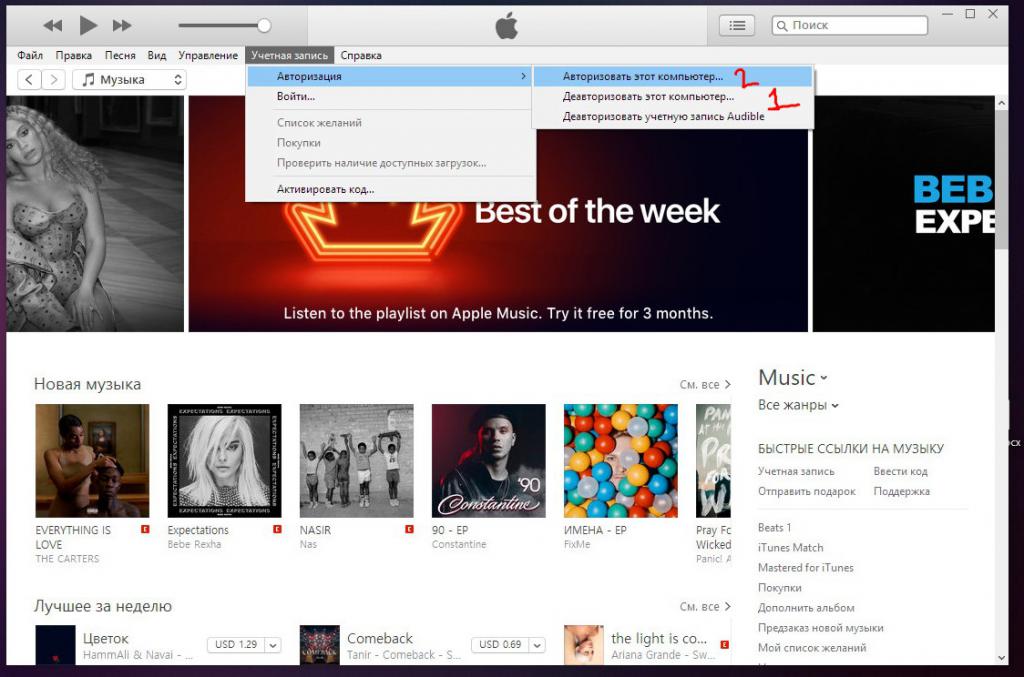 Що робити в цьому випадку і як можна виправити цю неприємну проблему? Насправді тут все досить просто. Для початку необхідно вийти з облікового запису Apple на айфоні і зайти до нього повторно. Після цього потрібно виконати все те ж саме, але тільки вже в програмі на комп'ютері. Для цього потрібно запустити "тунець", натиснути на вкладку зверху "Обліковий запис" і в списку вибрати "Авторизація" > "Деавторизовать цей комп'ютер". Після того як вихід буде здійснено, знову потрібно натиснути на вкладку "Обліковий запис", вибрати "Авторизація" > "Авторизувати цей комп'ютер" і ввести свої дані від аккаунта Apple. Всі!
Що робити в цьому випадку і як можна виправити цю неприємну проблему? Насправді тут все досить просто. Для початку необхідно вийти з облікового запису Apple на айфоні і зайти до нього повторно. Після цього потрібно виконати все те ж саме, але тільки вже в програмі на комп'ютері. Для цього потрібно запустити "тунець", натиснути на вкладку зверху "Обліковий запис" і в списку вибрати "Авторизація" > "Деавторизовать цей комп'ютер". Після того як вихід буде здійснено, знову потрібно натиснути на вкладку "Обліковий запис", вибрати "Авторизація" > "Авторизувати цей комп'ютер" і ввести свої дані від аккаунта Apple. Всі! 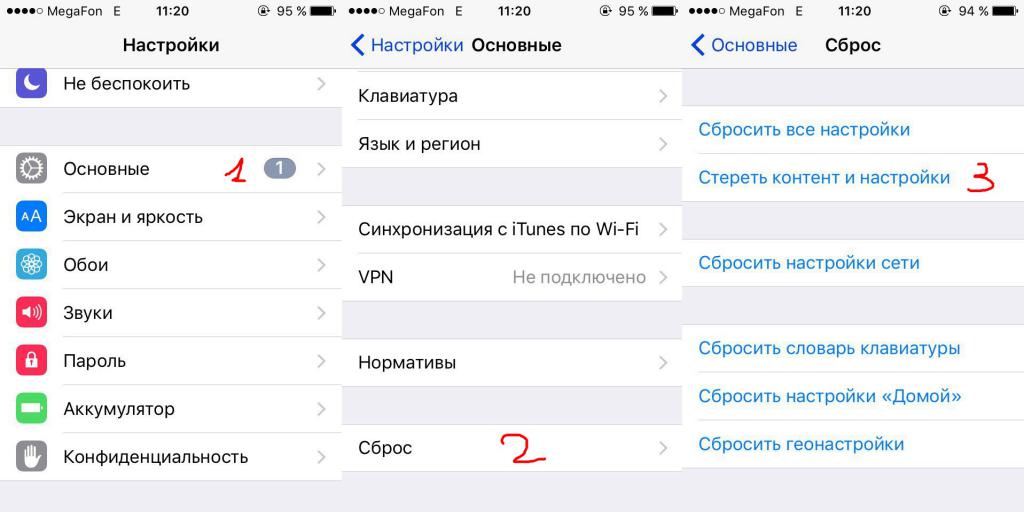 Виправити проблему в даному випадку теж досить легко: треба скинути айфона до заводських налаштувань, і все знову запрацює.
Виправити проблему в даному випадку теж досить легко: треба скинути айфона до заводських налаштувань, і все знову запрацює.
Вся справа в версії iTunes
Отже, одна з найбільш поширених причин, чому в iTunes не відображаються програми, – версія встановленого iTunes. Як би дивно не звучало, але "тунець" дуже прискіпливий до версіях своїх програм. Наприклад, якщо буде встановлена стара версія або яка-небудь бета, то iTunes може працювати абсолютно непередбачувано, з-за чого виявляються різні проблеми: вильоти програми, відсутність списку програм, помилки в синхронізації і багато інше.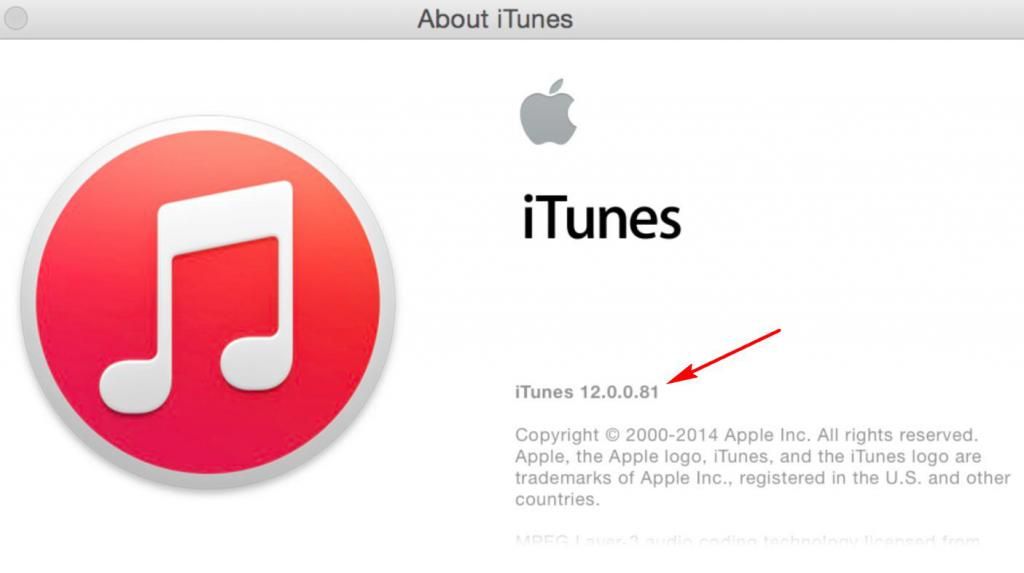
Переустановка iTunes
Наступна причина, чому в iTunes не відображаються програми, – збій у роботі програми. Таке теж трапляється, і дивуватися цьому не варто. Якщо iTunes, незалежно від версії, не відображає список програм, та й взагалі працює неправильно, то потрібно виконати його повну переустановку з видаленням всіх створених файлів, папок, ключів реєстру і т. д. Можна, звичайно, просто видалити "тунець", а після його встановити, але це не завжди може допомогти, тому як в комп'ютері все одно залишаються записи і файли програми, які будуть заважати нормальній роботі.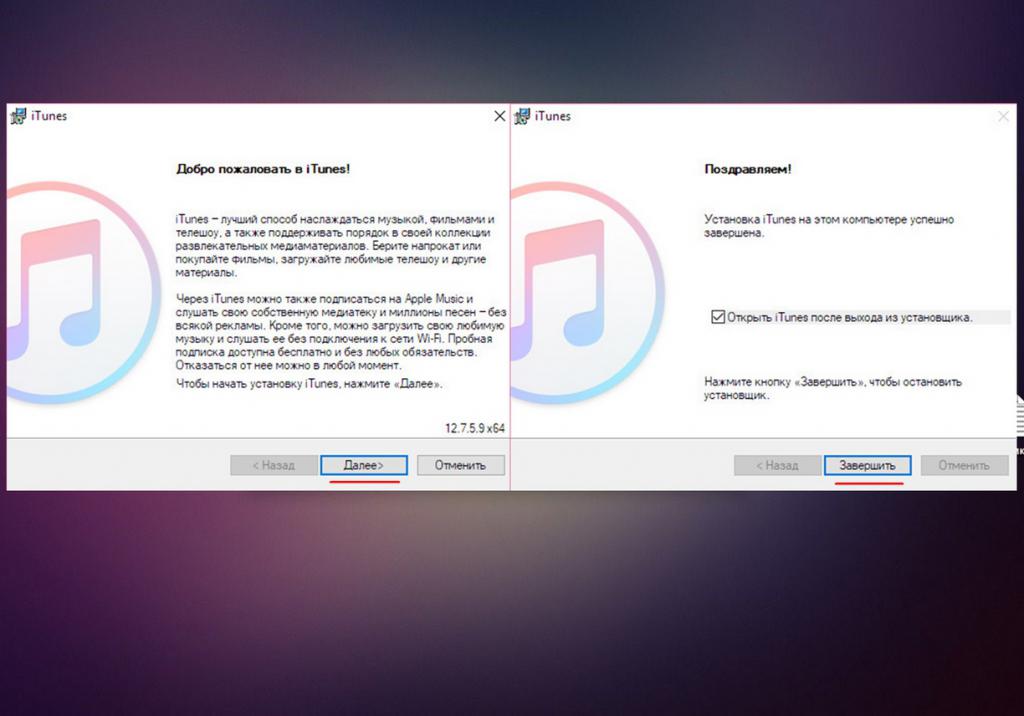
Авторизація в програмі
Якщо два попередні способи не допомогли, і в iTunes не відображаються програми, то з високою часткою ймовірності стався збій в синхронізації самого облікового запису Apple. Таке теж досить часто відбувається, з-за чого у багатьох користувачів потім виникають проблеми при роботі з тунцем". Збій синхронізації, як правило, трапляється найчастіше саме на смартфонах компанії Apple, а не в самій програмі на компі. Що найцікавіше, якщо через якийсь час на телефоні синхронізація відновлюється, то ось з версією на комп'ютері не все так гладко. Там можуть тривати проблеми, які і призводять до того, що в iTunes не відображаються програми.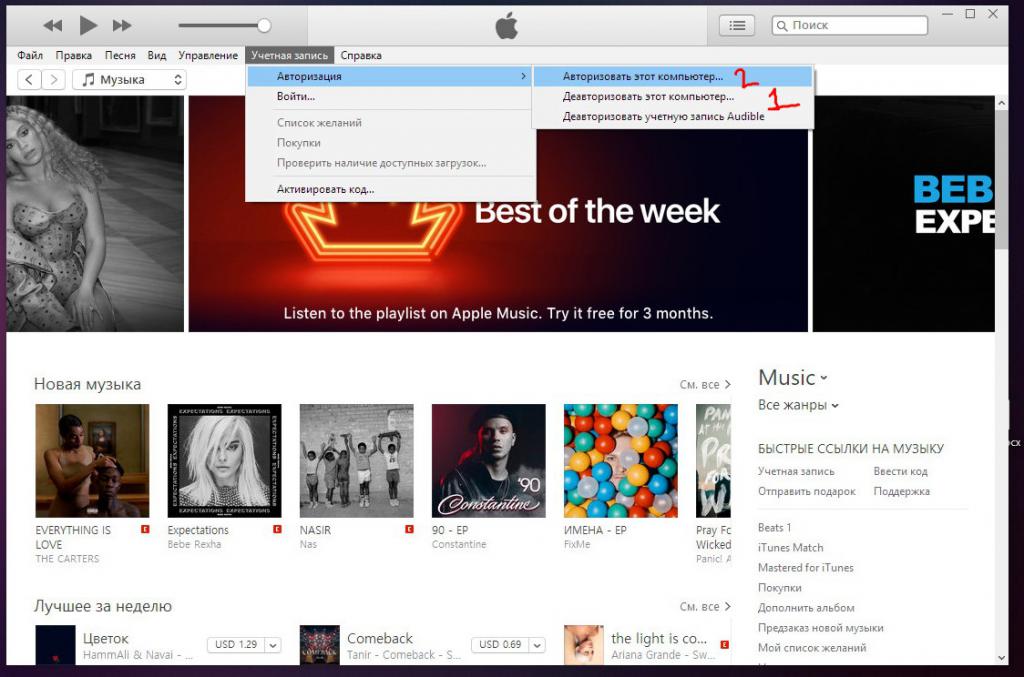
Джейлбрейк
Ну і остання причина, чому в iTunes не відображаються програми, – джейлбрейк. Багато власників айфонів люблять встановлювати на свої пристрої джейлбрейки, але роблять це не зовсім коректно або ж вибирають не надто вдалу версію, що в підсумку приводить до деяких проблем. Зокрема, порушується синхронізація, пропадає звук, не відображаються програми "тунці" і т. д.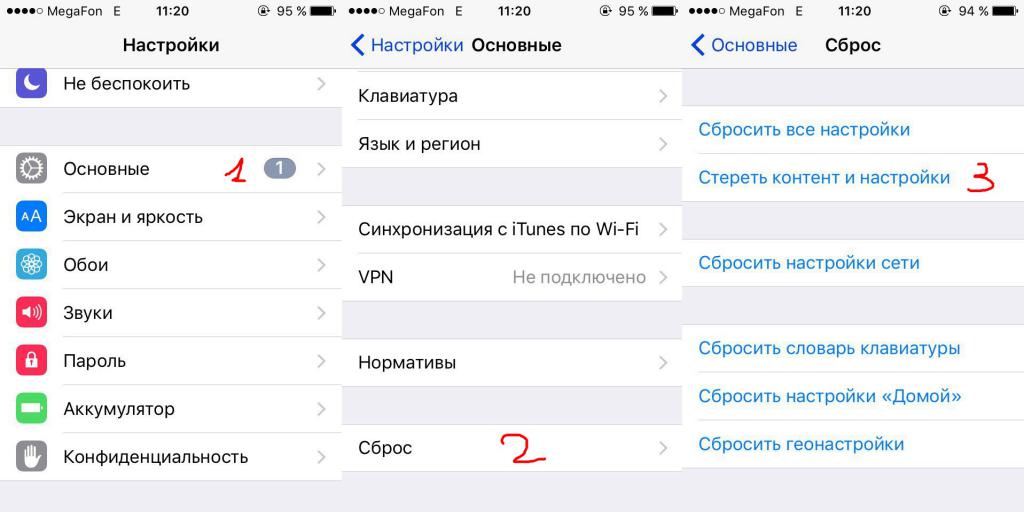
Цікаво по темі

Як скасувати покупку в iTunes безкоштовно
Якщо вам потрібно завантажити в яку-небудь інформацію на свій «яблучний» гаджет, то без iTunes це зробити напевно не вдасться. Якщо ви зацікавилися і
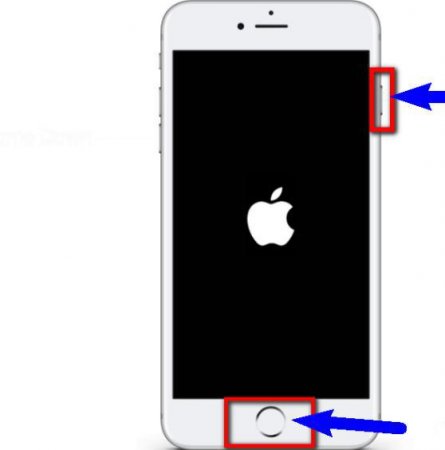
«Помилка підключення до сервера Apple ID. Виправляємо
У певних випадках можна зіткнутися з повідомленням «помилка підключення до сервера Apple ID. Що робити в такій ситуації, ми розглянемо далі. Описана
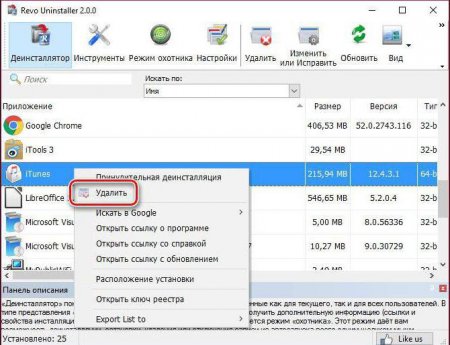
Як повністю видалити iTunes з комп'ютера: секрети і рекомендації
Багато користувачів Apple знайомі з iTunes. Це універсальне додаток для роботи з "яблучними" девайсами. У даній статті буде розказано все про
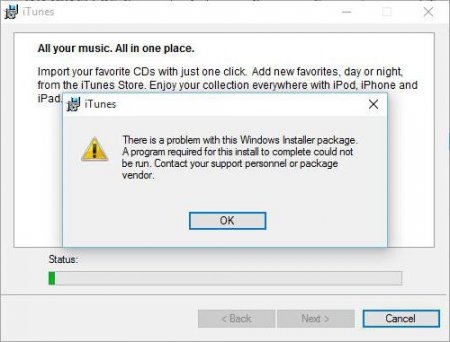
Помилка Windows Installer при установці iTunes: як виправити?
Як відомо, установка iTunes навіть в Windows-системи не відрізняється особливою складністю. Вважається...

Як iTunes оновити до останньої версії?
В даний час можна знайти не один десяток різних медіаплеєрів. Одним з найпопулярніших серед них є iTunes...
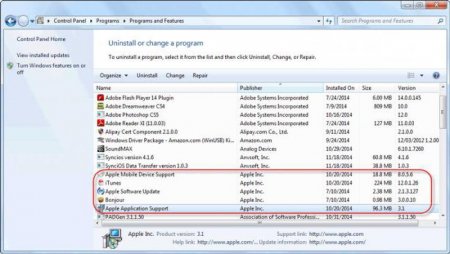
Як видалити iTunes з комп'ютера цілком і повністю
На жаль, широко розрекламована і дуже популярна програма iTunes для синхронізації Apple-девайсів з комп'ютерами в середовищі Windows, з часом дуже
